Leer de technieken voor het converteren van WebM naar AVI met 3 beschikbare converters
Als u op zoek bent naar een formaat dat compatibel is met HTML 5, dan moet WebM de keuze zijn. Deze indeling wordt beschouwd als een van de beste indelingen om op uw websites te gebruiken. Over het algemeen worden WebM-indelingen gemaakt voor gebruik op een website, omdat deze een betere kwaliteit biedt en een EBML-structuur gebruikt. EBML gebruikte binaire codes die mensen zoals wij niet kunnen lezen, maar die een specifiek doel hebben. In dat geval, als je eenmaal een WebM op je schijf hebt gedownload, zal er een tijd zijn dat het formaat niet kan worden afgespeeld. Er is echter een manier om het te laten werken door het te converteren naar een nieuw formaat zoals AVI. Laten we het nu hebben over waarom dat nodig is converteer WebM-bestanden naar AVI formaat en de beschikbare tools die u kunt gebruiken.
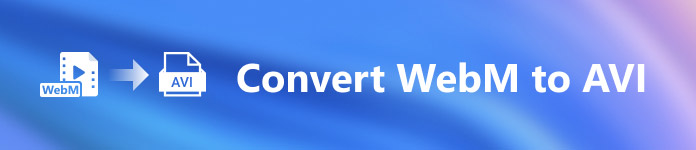
Deel 1. Waarom moeten we WebM naar AVI converteren?
Zoals we eerder vermeldden, kunnen deze twee formaten zowel video als audio in één bestand bevatten. Hoewel ze overeenkomsten hebben, hebben ze nog steeds veel verschillen. Zoals de structuur, codec, specialiteit, prestaties, ondersteunde platforms en meer. Dus, om er een idee over te hebben, laten we het dan bepalen.
WebM is beschikbaar in bijgewerkte webbrowsers zoals Mozilla Firefox of Google Chrome; sommige browsers ondersteunen dit formaat echter niet. Het is gespecialiseerd om in webbrowsers te worden gebruikt om een perfecte kwaliteit te hebben en het bestand sneller en beter te laden. Het heeft ook dezelfde vorm als de MKV met dezelfde codec. In tegenstelling tot het WebM-formaat, is het AVI-formaat bekend in alle mediaspeler-, web- en video-sharingplatforms omdat het aan populariteit en ondersteuning wint. Omdat AVI een eersteklas video- en audiokwaliteit opslaat waar je dol op zou zijn. Het is in bijna alle aspecten beter dan WebM; toch is de bestandsgrootte het grootste nadeel van het formaat. Dus als je nu wilt bewerken, opslaan en spelen, gebruik dan de WebM, dan is het een must om het WebM-formaat naar AVI te converteren om dat te doen met de drie tools die beschikbaar zijn in de lijst.
Deel 2. Hoe WebM naar AVI te converteren met de beschikbare Desktop Based Tool
1. FVC Video Converter Ultimate
Heeft u geen idee om WebM naar AVI te converteren omdat u geen ervaring had met converteren? En toch een indrukwekkend eindresultaat behalen? Dan FVC Video Converter Ultimate is de fenomenale converter waar je dol op zou zijn, aangezien deze converter meer dan 200+ formaten voor audio en video ondersteunt. Daarnaast biedt het ook geavanceerde functies die je graag zou willen gebruiken, zelfs als je geen pro of pro bent. Bovendien kan het conversieproces in een oogwenk worden uitgevoerd omdat het hardwareversnelling en snelle conversie ondersteunt. Maar u kunt deze software alleen gebruiken als u deze koopt en u hoeft zich geen zorgen te maken omdat het niet duur is. Dus als je nu de magie van conversie wilt ervaren die deze tool biedt, volg dan de onderstaande stappen.
Stap 1. Als u de software niet hebt, download deze dan eerst op uw desktopstation. Dus nu, als het downloadproces is voltooid, installeer het dan als volgende en voer de snelle installatie uit om door te gaan.
Gratis downloadVoor Windows 7 of hogerVeilige download
Gratis downloadVoor MacOS 10.7 of hogerVeilige download
Stap 2. Vervolgens moet u op de knop + in het midden van de interface drukken. Zoek vervolgens de video in de map die op uw scherm wordt weergegeven, klik op Open om het in te voegen.
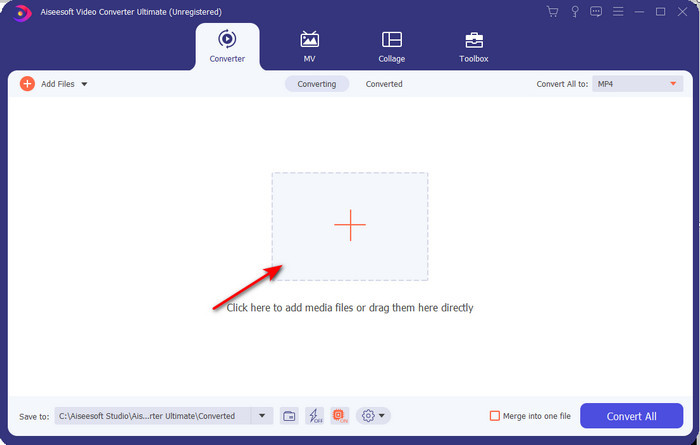
Stap 3. druk op Alles omzetten om: de WebM-video te wijzigen in AVI-indeling en de resolutie te kiezen op basis van de beschikbare opties.
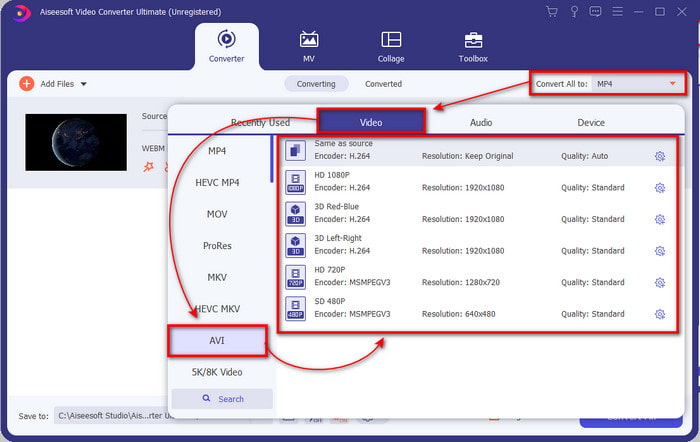
Stap 4. En nu je je formaat al hebt gekozen, is het nu het juiste moment om het te converteren door te klikken op Alles omzetten.
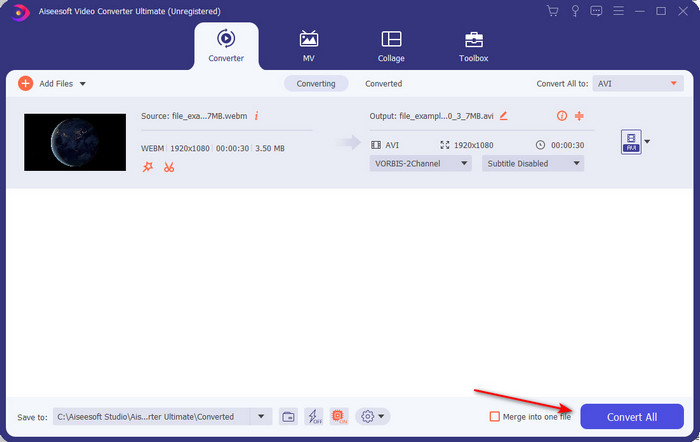
Stap 5. Het conversieproces is hier veel sneller, dus u hoeft niet te lang te wachten. Er wordt een map op uw scherm weergegeven met het bestand dat u naar AVI-indeling hebt geconverteerd. Om het geconverteerde bestand te bekijken, klik erop en geniet van het kijken naar uw nieuw geconverteerde WebM.
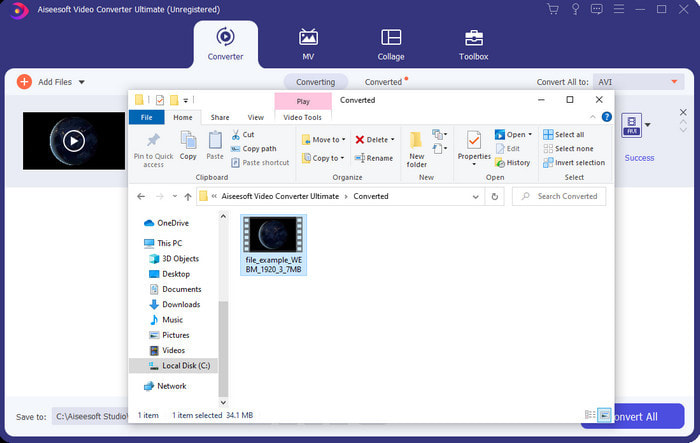
2. FFmpeg
Het WebM-formaat wijzigen met behulp van FFmpeg kan snel worden gedaan als u weet hoe u het moet gebruiken. Dus als u veel gedetailleerde informatie over uw bestand wilt aanpassen, moet u dit gebruiken. Deze software is echter niet de beste keuze voor beginners omdat het codes gebruikt om de conversie correct uit te voeren. Ook werkt deze software CLI-interface. Zoals eerder gezegd, om dit te bevelen, moet je erin communiceren. En als je nu FFmpeg wilt gebruiken om WebM naar AVI te converteren, volg dan de onderstaande stappen.
Stap 1. Download de FFmpeg op uw bureaublad; deze software die u downloadt, moet worden uitgepakt. Maak vervolgens een nieuwe map om deze in de map uit te pakken. Kopieer dan het adres van de map, want die ga je later gebruiken.
Stap 2. Druk op de ramen op je bureaublad en typ CMD communiceren met de software.
Stap 3. Zoek het WebM-bestand met behulp van de opdrachtprompt en kopieer deze code ffmpeg -i input.webm -vn -ar 44100 -ac 2 -b:a 192k output.avi en druk op de Enter toets op je toetsenbord.
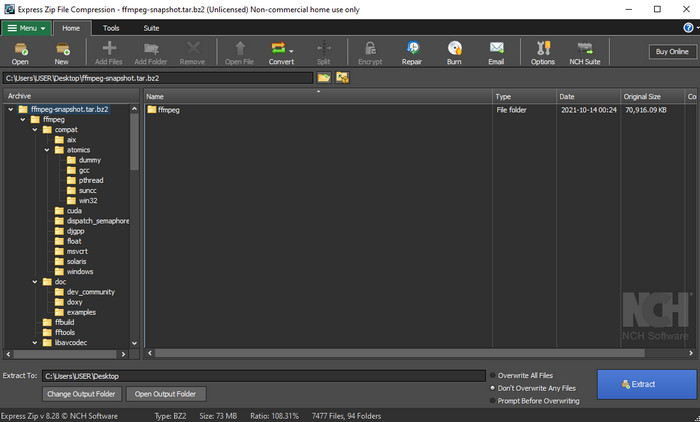
Deel 3. Hoe WebM naar AVI te converteren met behulp van de beste beschikbare webtool
FVC gratis video-omzetter online

Als u geen software op uw schijf wilt downloaden, zoek dan in dit WebM-bestand naar AVI-onlineconverter dat beschikbaar is. Deze FVC gratis video-omzetter online is altijd en overal klaar om door u te worden gebruikt, maar vergeet niet om een internetverbinding te hebben, want deze tool is internetafhankelijk. Hoewel de webtool gratis toegankelijk is, ondersteunt deze nog steeds geen verschillende formaten zoals de FVC Video Converter Ultimate. En dus wilt u de conversie uitvoeren zonder geld uit te geven, volg dan de onderstaande stappen om te ervaren hoe u online kunt converteren.
Stap 1. Om de website van de FVC Free Video Converter Online te openen, moet u hierop klikken: koppeling.
Stap 2. En om de tool te starten, klikt u op Voeg bestanden toe om te converteren dan verschijnt er een map op uw scherm. Zoek het bestand in de map en klik vervolgens op Open.
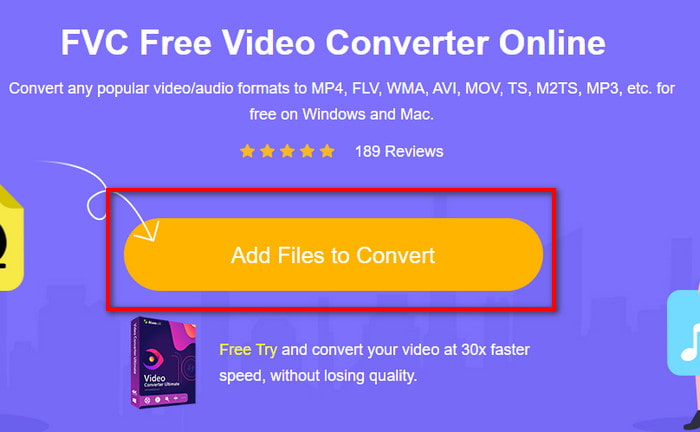
Stap 3. Zodra het bestand op de interface staat, kiest u het AVI-formaat of het andere formaat dat u in het onderste gedeelte wilt veranderen.
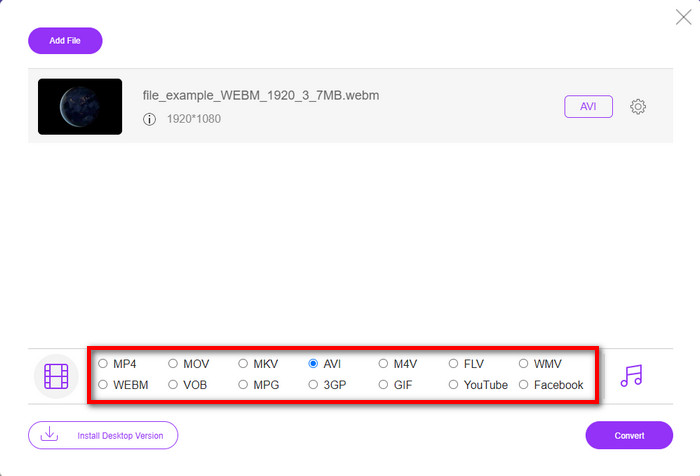
Stap 4. Dus laten we nu beginnen met het converteren door te klikken op Converteren. Ook kun je met deze gratis WebM veel bestanden converteren naar een AVI-converter; u kunt echter geen batchconversie uitvoeren.
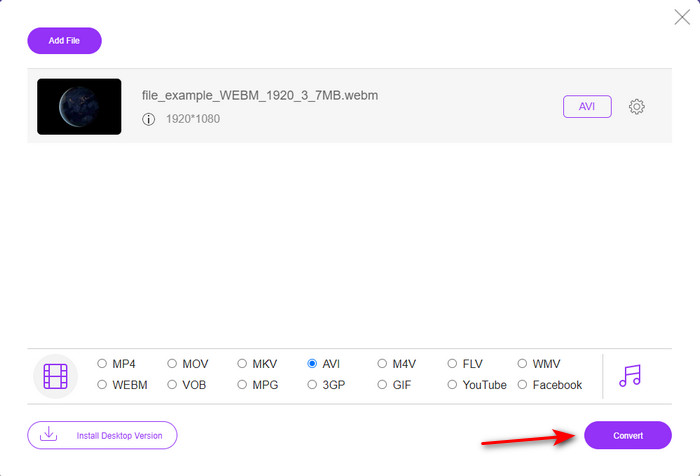
Stap 5. Eindelijk, als het converteren klaar is, kun je het bestand in de map bekijken.
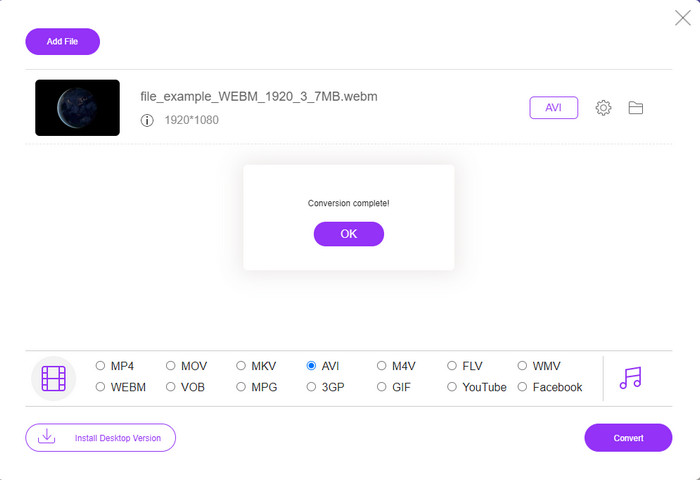
Deel 4. Veelgestelde vragen over WebM en AVI
Waarom wordt de WebM-indeling ondersteund in moderne browsers?
Video's in WebM-indeling kunnen op uw HTML 5 worden afgespeeld zonder plug-in play. Video's in het formaat van WebM kunnen echter niet worden afgespeeld in een oudere versie van de browser. Zorg er dus voor dat uw browser is bijgewerkt om de WebM-video af te spelen. Hier leer je de beste WebM-spelers beschikbaar om uw WebM-bestanden soepel af te spelen.
Welke codec gebruikt WebM?
WebM gebruikt twee verschillende videocodecs, en dat is VP8 en VP9. Maar VP9 is de meest gebruikte videocodec voor WebM omdat het het bestand goed kan comprimeren op Google en andere browsers. VP9 is ook de opvolger van de VP8 en werd gebruikt om te concurreren met de MPEG-codecs.
Verliest het converteren van WebM zijn kwaliteit?
Dus als u WebM naar een nieuw formaat converteert, verwacht dan dat er niets aan de kwaliteit zal veranderen. Omdat je alleen het formaat verandert, maar als je verander de WebM in GIF, verwacht dan wat kwaliteit te verliezen. Omdat GIF's een klein aantal kleurenpaletten ondersteunen in vergelijking met de andere formaten.
Gevolgtrekking
Om dit artikel te beëindigen, komen we erachter dat alle bovenstaande oplossingen echt werken. Ze zijn echter allemaal verschillend in het proces van conversie, snelle conversie en meer. Dus als u op zoek bent naar een fenomenale converter die alle formaten ondersteunt, dan FVC Video Converter Ultimate is het perfecte gereedschap voor die klus. Dus nu, om de magie te ervaren die deze ultieme tool biedt, is het een must om het te downloaden.



 Video Converter Ultimate
Video Converter Ultimate Scherm opnemer
Scherm opnemer


